Como criar logotipo? Descubra como criar um logotipo para elevar o poder da sua marca no mundo digital.
No inicio de qualquer projeto a grana é curta não é mesmo? Ecom toda a certeza, o empreendedor digital precisa “dar seus pulinhos” em alguns pontos.
Um logotipo moderno e único, é fundamental para diferenciar o seu negócio, e para ter isso, você não precisa investir em um profissional da área.

Neste post, você vai ver como fazer seu próprio logotipo profissional, utilizando o Canva! Vamos lá?
+ Recomendado: Como definir a paleta de cores da sua marca passo a passo
Como criar um logotipo gratuito?
Certamente se você me acompanha, sabe que “eu sou 100% Canva”, e que esta é minha única ferramenta de edição/construção de imagens.
Dessa maneira ao buscar um aplicativo para criar logomarca grátis, não seria diferente.
A ferramenta disponibiliza diversos logotipos prontos, sendo necessário apenas uma edição de cor e textos, conforme a sua necessidade. E o melhor, gratuitamente!
A utilização da ferramenta é bastante intuitiva e com movimentos de arrasta e solta. Ideal até mesmo para quem não tem nenhuma habilidade. Seguindo o passo a passo, certamente você vai entender como criar logotipo.
Confira os passos e entenda como criar logotipo grátis com imagens ou sem elas.
Passo 1: Entrar no Canva
Se acaso você ainda não tem uma conta criada no Canva, basta acessar o site, informar o e-mail e criar uma senha, que no mesmo momento, o acesso será liberado.
A ferramenta tem as versões paga e gratuita, mas não se assuste, na versão gratuita é possível trabalhar muito bem, e criar imagens profissionais.
+ Acesse o Canva clicando aqui.
Passo 2: Início do logotipo
Em segundo lugar, assim que estiver logado, você deve acessar a parte de buscas para encontrar o design com tamanho ideal para logotipo.
Para isto, basta digitar na barra de buscas ou na seção criar um design a palavra “logotipo”.
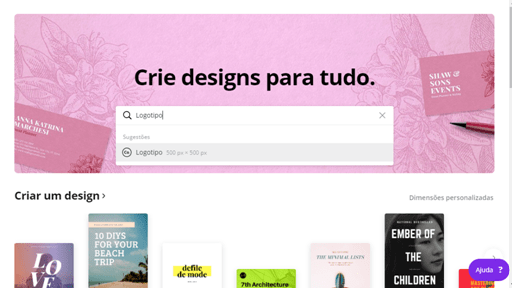
Na tela inicial a ferramenta disponibiliza inúmeros layouts para que você informe o que deseja.
Ao digitar “logotipo”, você será direcionado para a tela de criação do seu logotipo gratuito.
Passo 3: Escolhendo o logotipo
Nesta tela, você irá perceber que existem centenas de opções de logotipos pré-definidas.
Algumas destas opções estão disponíveis apenas para quem utiliza a ferramenta versão paga. Estes layouts estão sinalizados com o símbolo de uma coroa. Contudo a grande maioria pode ser utilizada gratuitamente.
Para saber quais são as gratuitas, basta “passar” o mouse sobre a imagem, que a informação “grátis” será exibida.
Por certo, este é um momento difícil. Afinal, são diversas opções de logotipos prontos, profissionais e muito bonitos.
Assim sendo, é interessante escolher várias opções, e depois ir editando de acordo com as suas cores e nomes, para então, analisar qual arte representa mais o seu negócio.
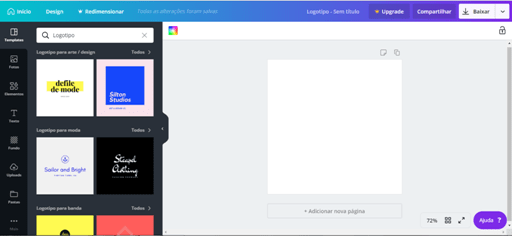
Para escolher os logotipos que deseja trabalhar, basta escolher a imagem na lateral esquerda, selecionar e arrastar para a área de trabalho com a imagem em branco no centro da tela.
Passo 4: Criando o logotipo
Em quarto lugar, você deve realizar as edições.
Após escolher os modelos que te agradaram, sem dúvida, é hora de colocar a mão na massa e realizar as edições.
Os itens de edição disponíveis se encontram na barra lateral esquerda e, assim que selecionados, irão aparecer na mesma barra onde estão as opções de layouts pré-definidos.
Você pode escolher:
- Template: para escolher um novo design
- Fotos: para adicionar uma imagem de sua preferência
- Elementos: para adicionar algum elemento, como círculos, quadrados, linhas, etc…
- Texto: para adicionar um texto
- Fundo: para trocar o fundo da dua imagem
- Upload: para carregar uma imagem pessoal
Explore de diversas formas os elementos e modifique o quanto quiser o modelo existente.
Durante as edições você pode escolher mudar a cor, inserir ou remover elementos, como também editar o texto.
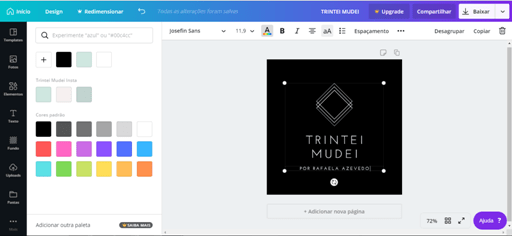
Todas as opções de cores, filtros e fontes se encontram na barra superior.
Passo 5: Baixar e salvar
Assim que você criar o seu logotipo, basta baixar a sua imagem, clicando no canto superior direito. Basta escolher o melhor formato e pronto!
Vale lembrar que todas as suas artes são salvas na plataforma de forma automática, o que facilita a organização.
Assim sendo, mesmo que você perca o seu arquivo, você pode consultar, alterar e baixar quantas vezes forem necessárias.
Como fazer logo com fundo transparente no Canva?
Criar um logo com fundo transparente no Canva é algo disponível apenas para quem é assinante.
Porém, você pode deixar o seu logo com fundo transparente mesmo sem pagar a plataforma.
Para isso, basta salvar o seu design e, em seguida, acessar o site remove.bg.
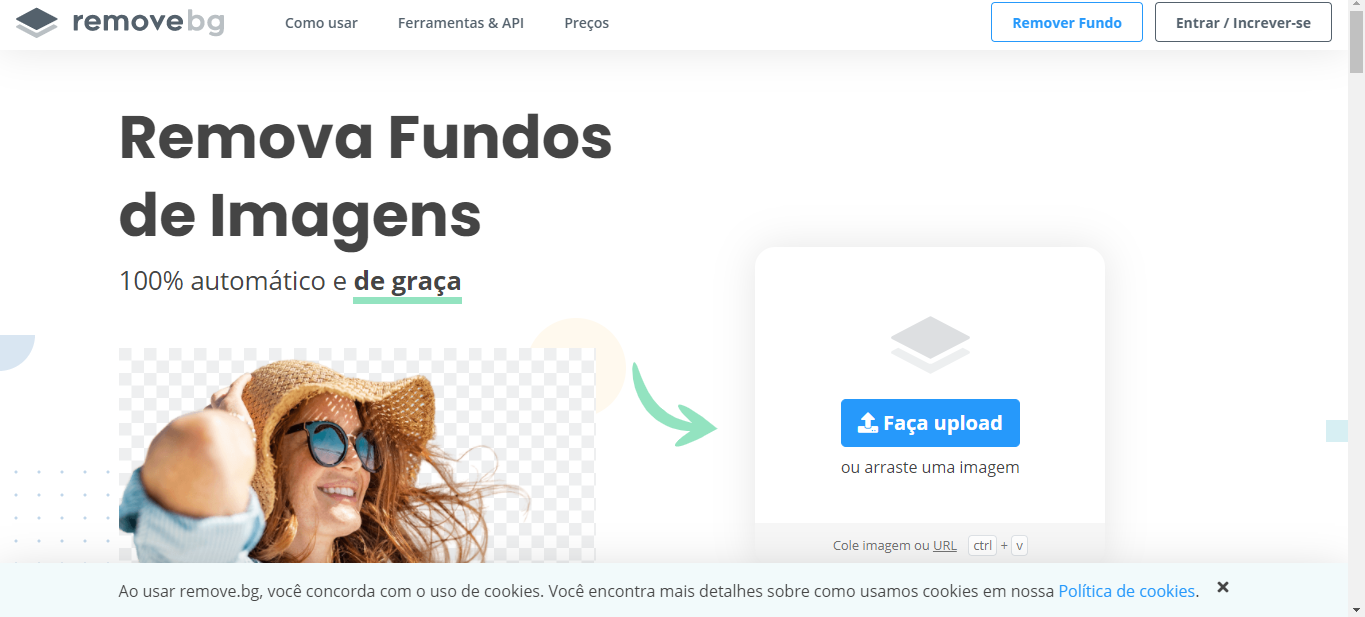
Ao acessar esta tela, basta carregar a sua imagem que o fundo será removido automaticamente. Não é necessário criar nenhum cadastro ou ter vínculos com o site.
Como fazer logo redonda no Canva?
Criar um logotipo redondo, concede a marca um toque moderno.
No Canva, é possível fazer isso na versão gratuita. Para isso, basta adicionar o seu texto e, em seguida acionar na barra superior a opção de efeitos.
Em seguida irá aparecer na barra esquerda a opção de estilos e forma. Basta selecionar a forma curvada e arredondar o texto o quanto desejar.
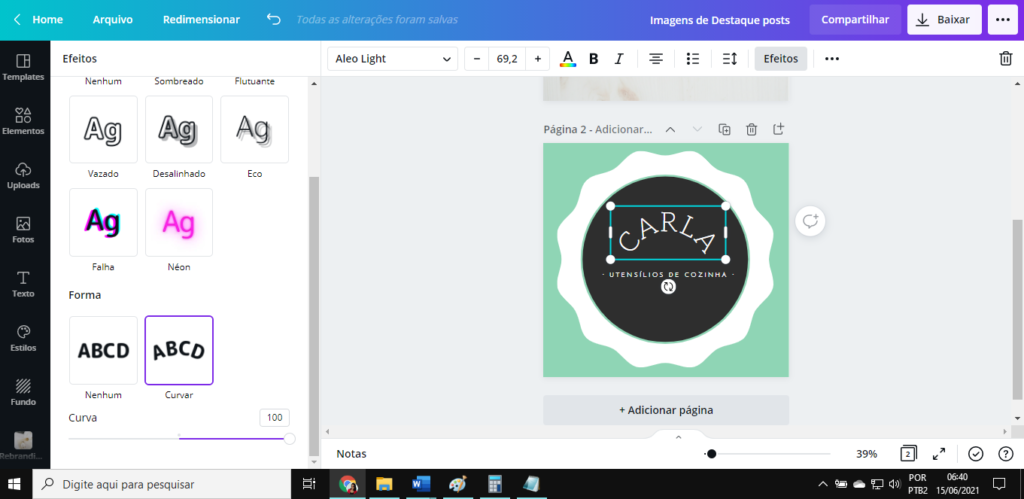
Em suma, criar um logotipo grátis, é algo muito mais simples do que se imagina.
Sem dúvida, designers profissionais entregam trabalhos excepcionais.
Mas, quando estamos no início de um negócio a verba sempre é curta, então, nada melhor do que utilizar ferramentas intuitivas e gratuitas.
Espero que este post tenha te ajudado de alguma forma e que você consiga fazer um logotipo maravilhoso!
E se você deseja aprender mais sobre o Canva, entre para a Comunidade Canva!
Clique no botão abaixo e entenda como funciona 🙂
Se acaso você tem dúvidas ou sugestões, deixe aqui nos comentários 🙂
Veja mais dicas no Pinterest: Pinterest/trinteimudei
Até breve!

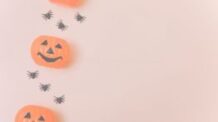


Deixe um comentário